Usa TaskbarGroups per raggruppare le scorciatoie della barra delle applicazioni in Windows 10
La barra delle applicazioni è uno degli elementi più utilizzati in Windows 10 in qualsiasi giorno. È il modo più semplice per avviare le app che usi frequentemente. Tuttavia, quando hai troppe scorciatoie sulla barra delle applicazioni, diventa un pasticcio. Se sei come noi, potresti aver bloccato più browser Web e icone di suite di produttività sulla barra delle applicazioni.
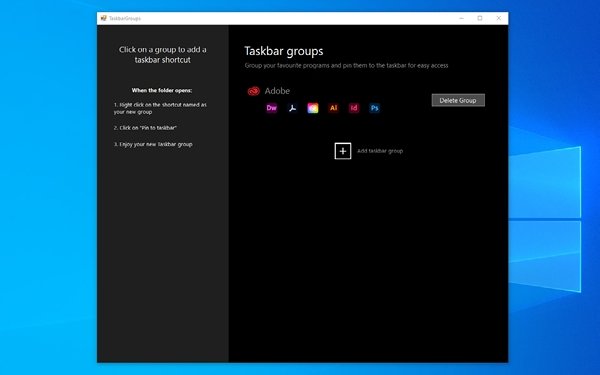
Questo è anche quando pensi di raggruppare le scorciatoie della barra delle applicazioni(grouping your taskbar shortcuts) . Facendo clic su una singola icona ti mostrerebbe un gruppo di icone di app tra cui puoi scegliere. Ad esempio, se fai clic sull'icona di un browser, puoi vedere l'elenco di tutti i browser che hai sul tuo Windows 10 . Sebbene questa funzionalità suoni sorprendente, Windows 10 non ha il supporto nativo per questo livello di personalizzazione. Ecco perché dobbiamo utilizzare un'utilità di terze parti per raggruppare le scorciatoie della barra delle applicazioni su Windows 10 .
Utilizzo di TaskbarGroups per raggruppare le scorciatoie della barra delle applicazioni(Taskbar Shortcuts)
Poiché Windows 10(Window 10) non ha un'opzione predefinita per raggruppare le scorciatoie della barra delle applicazioni, utilizzeremo un'app di terze parti per farlo: TaskbarGroups.
TaskbarGroups è un'app di personalizzazione di (TaskbarGroups)Windows 10 facile da usare . Questa app ti consente di aggiungere gruppi di collegamenti alla barra delle applicazioni e al desktop. In questo articolo, tuttavia, ci concentreremo su come TaskbarGroups ti aiuterebbe a creare un'interfaccia della barra delle applicazioni più elegante, pulita e confortevole. La parte migliore? TaskbarGroups può essere utilizzato gratuitamente su dispositivi Windows 10 .
Lo sviluppatore, Jack Schierbeck , ha rilasciato il codice sorgente del programma anche su GitHub . Gli sviluppatori potrebbero essere interessati a modificare il codice sorgente, ma gli utenti di tutti i giorni possono scaricare la versione eseguibile dell'app TaskbarGroups da GitHub stesso. L'app ha ricevuto il suo ultimo aggiornamento tre giorni fa, aggiungendo il supporto per barre delle applicazioni verticali, più monitor e persino barre delle applicazioni nascoste.
Complessivamente, TaskbarGroups è un ottimo modo per creare collegamenti alla barra delle applicazioni su Windows 10 . Ora, vediamo come farlo.
Perché raggruppare le scorciatoie della barra delle applicazioni?
Come abbiamo detto, i gruppi di scorciatoie della barra delle applicazioni sono ottimi per risparmiare spazio e organizzare gli elementi. Inoltre, se riesci a creare il giusto set di gruppi di scelta rapida, puoi aumentare la tua produttività. Gli utenti che dispongono di un dispositivo Windows 10(Windows 10) con schermo piccolo , come Surface Go o altri 2-in-1, possono anche trarre vantaggio dalle opzioni di raggruppamento dei collegamenti sulla barra delle applicazioni. Anche se non hai bisogno di questi vantaggi, è utile avere uno strumento per modificare il comportamento della barra delle applicazioni sul tuo PC Windows 10 .
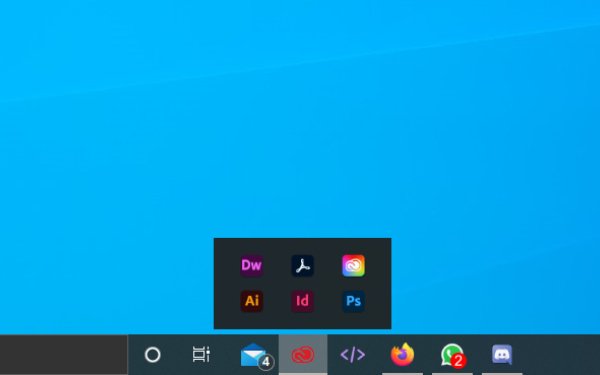
Come utilizzare TaskbarGroups su Windows 10
Puoi seguire i passaggi mostrati di seguito per aggiungere collegamenti alla barra delle applicazioni sul tuo PC Windows.
Innanzitutto, devi scaricare l' app TaskbarGroups da GitHub(from GitHub) e installarla sul tuo PC Windows 10. Proprio come abbiamo detto, è un'app minima che non occupa molto spazio/risorse dal tuo computer. Pertanto, puoi completare il processo di installazione in pochi secondi.
Ora devi aprire l' app TaskbarGroups e puoi vedere l'interfaccia utente a tutti gli effetti. Come puoi vedere, lo sviluppatore dell'app ha fornito un breve tutorial sul lato sinistro. Per iniziare, devi fare clic sul pulsante + chiamato "Aggiungi gruppo sulla barra delle applicazioni".
TaskbarGroups ti mostrerà una finestra in cui è necessario fornire i dettagli del gruppo di collegamenti della barra delle applicazioni. Innanzitutto(First) , devi inserire il titolo del gruppo, la larghezza massima del gruppo e le scorciatoie che desideri aggiungere.
Ad esempio, puoi assegnare un titolo come "Browser Web" a un gruppo e aggiungere tutti i browser che utilizzi frequentemente sul tuo computer. TaskbarGroups non ha un limite al numero di scorciatoie che puoi mantenere su un singolo gruppo della barra delle applicazioni.
Una volta fatto ciò, puoi fare clic sul pulsante "Salva" per procedere.
Dovresti notare che l' app TaskbarGroups crea praticamente una scorciatoia. In questo caso, l'app salverebbe i collegamenti in una cartella. Quando fai clic su un gruppo di collegamenti della barra delle applicazioni, TaskbarGroups aprirà la cartella Collegamenti .(Shortcuts)
Da qui, puoi fare clic con il pulsante destro del mouse sull'icona necessaria e scegliere "Aggiungi alla barra delle applicazioni" per renderla accessibile in qualsiasi momento dalla barra delle applicazioni. Proprio in questo modo, puoi anche trascinare il collegamento sul desktop . Quindi, quando fai clic sul collegamento, viene visualizzata l' interfaccia TaskbarGroups .
Questo è tutto. Ecco come aggiungere un gruppo di scorciatoie alla barra delle applicazioni.
Seguendo questo processo, puoi aggiungere tutti i gruppi che desideri. Per mettere questo in prospettiva, puoi aggiungere così tante app, diciamo 20, all'interno di soli 2 o 3 gruppi. Così facendo, risparmierai anche molto spazio.
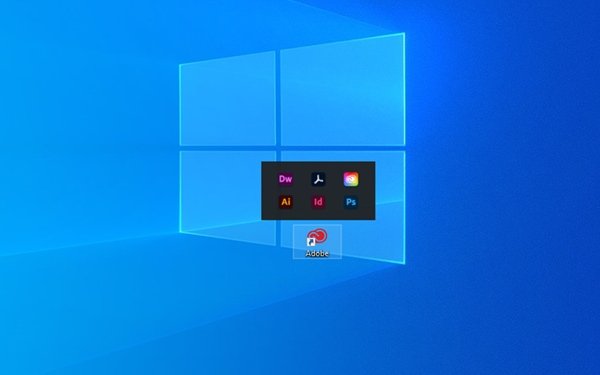
Funziona anche sul desktop!
TaskbarGroups è sicuro da usare?
Bene, TaskbarGroups proviene da uno sviluppatore credibile e potresti non doverti preoccupare di malware o altri elementi dannosi all'interno dell'app. C'è anche un'opzione per compilare il codice sorgente se sai come farlo. Stai tranquillo(TaskbarGroups) , è improbabile che l'installazione e l'utilizzo di TaskbarGroups(Rest) causi danni al tuo computer o all'esperienza di Windows 10 .
In effetti, riteniamo che TaskbarGroups ti aiuterà a migliorare l' esperienza di Windows 10 . Poiché l'app utilizza una semplice funzione per mostrare le scorciatoie, non sono coinvolte molte complessità. Quindi, non avrai problemi a mantenere questa app in esecuzione in ogni momento.
La linea di fondo
Ecco qua: il metodo più semplice per creare e utilizzare i gruppi di collegamenti della barra delle applicazioni su Windows 10 . Questo metodo funziona a colpo sicuro su tutti i dispositivi Windows 10 e non sovraccarica nemmeno il tuo sistema. Significa che puoi goderti la comodità dei gruppi di scelta rapida sulla barra delle applicazioni senza compromettere la velocità o le risorse di sistema.
Ci auguriamo che questo risponda ad alcune domande che potresti avere sull'app TaskbarGroups . Cosa ne pensi? Facci sapere attraverso i tuoi commenti qui sotto.
Related posts
Hide Toolbars option in Taskbar Context Menu in Windows 10
Hide or Show Windows Ink Workspace Button su Taskbar in Windows 10
Come Group Taskbar Icons in Windows 10
Make Explorer Taskbar Scorciatoia Apri la tua cartella preferita in Windows 10
Disabilita lampeggiante Taskbar pulsanti o icone in Windows 10%
Change Color di Start Menu, Taskbar, Action Center e Title bar in Windows 10
Come aggiungere Weather a Lock Screen, Desktop, Taskbar in Windows 10
Come rendere trasparente la barra delle applicazioni in Windows 10
Come ridimensionare Start Menu and Taskbar in Windows 10
Fix Taskbar Search non funziona in Windows 10
Le icone della barra delle applicazioni sono invisibili, vuote o mancanti in Windows 10
Come mostrare nomi Program icon in Taskbar di Windows 10
Come ottenere Classic Taskbar in Windows 10 usando RetroBar
Correggi l'icona WiFi mancante dalla barra delle applicazioni in Windows 10
Use GBoost per aumentare Gaming performance in Windows 10 PC
Smart Taskbar per Windows 10
Come disabilitare Lock la Taskbar option in Windows 10 Impostazioni
Come nascondere o mostrare Windows Security icon su Taskbar di Windows 10
Come cancellare o disabilitare Taskbar Search Box History in Windows 10
Come disabilitare Programmable Taskbar feature in Windows 10
